Deinstalacija ažuriranja KB5005565 mogla bi biti učinkovita
- Generička pogreška 0x00001B često se aktivira kada je hardver spojen na vaš sustav.
- Često biste to trebali riješiti jednostavnim ažuriranjem ili skeniranjem hardvera i datoteka.
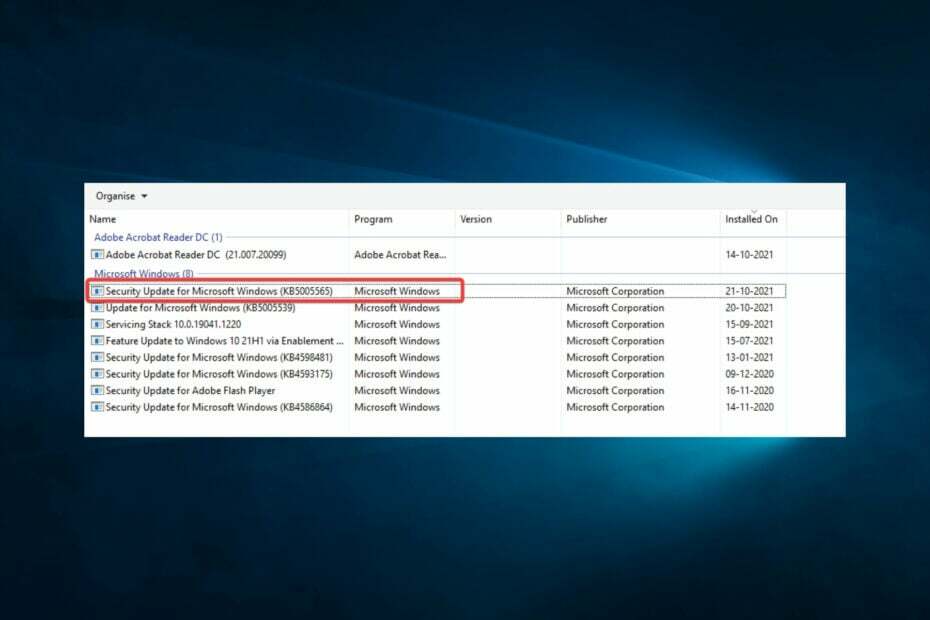
xINSTALIRAJTE KLIKOM NA PREUZMI DATOTEKU
Fortect je alat za popravak sustava koji može skenirati cijeli sustav u potrazi za oštećenim ili nedostajućim OS datotekama i automatski ih zamijeniti radnim verzijama iz svog repozitorija.
Poboljšajte performanse računala u tri jednostavna koraka:
- Preuzmite i instalirajte Fortect na vašem računalu.
- Pokrenite alat i Započnite skeniranje
- Kliknite desnom tipkom miša na Popravak, i popraviti ga u roku od nekoliko minuta.
- 0 čitatelji su već preuzeli Fortect ovog mjeseca
Nije neuobičajeno naići na nekoliko pogrešaka na računalu. 0x00001B jedna je takva pogreška na koju su se korisnici nedavno žalili.
Tvrde da ispis više nije moguć. Kada otvore Windows Explorer na svom računalu, mogu vidjeti dijeljeni pisač na mom računalu. Ali kada se pokušate spojiti na njega, veza ne uspije s porukom
Operacija nije uspjela s pogreškom 0x0000011B.Što je operacija neuspješna s pogreškom 0x00001B?
Ova je pogreška generička i može se dogoditi s nekoliko sustava ili softvera. Bilo koji od dolje navedenih elemenata često ga pokreće.
- Datoteke nedostaju ili su neispravne – Korisnici su primijetili da novi periferni uređaji na uređaju mogu izazvati ovu pogrešku kada su neke sistemske datoteke oštećene ili nedostaju.
- Problemi s hardverom – Ako hardver na vašem sustavu ili uređaj povezan s vašim računalom ima problema, možda ćete dobiti poruku o pogrešci.
- Problemi s upravljačkim programom ili firmverom – Još jedan uobičajeni okidač su zastarjeli ili loši upravljački programi na vašem računalu. Budući da upravljački programi pomažu u komunikaciji između hardvera i softvera, možete očekivati pogreške ako su zastarjeli.
Iako će nekoliko drugih manjih čimbenika izazvati pogrešku 0x00001B, spomenuli smo najčešće. Istražimo sada jednostavne popravke.
Kako mogu popraviti grešku 0x00001B?
Za ovaj problem možda nije uvijek potrebno komplicirano rješenje, ali evo što možete učiniti:
- Prije nego što pokušate bilo što, ponovno pokrenite računalo i sve druge uređaje koji su možda pokrenuli problem.
1. Uredite postavke registra
- Pritisnite Windows + R, tip regedit, i pogodio Unesi.

- Dođite do staze ispod:
HKEY_LOCAL_MACHINE\System\CurrentControlSet\Control\Print - Desnom tipkom miša kliknite Ispis, odaberite Novi i odaberite a Dword koji odgovara arhitekturi vašeg sustava.
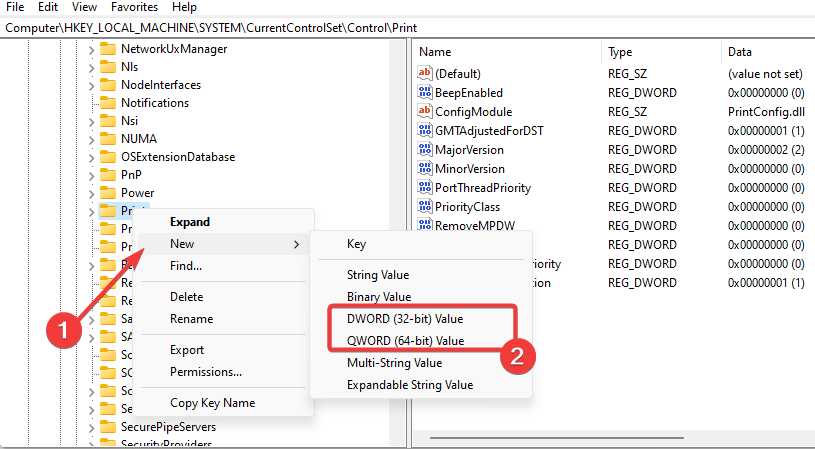
- Imenujte novi Dword RpcAuthnLevelPrivacyEnabled, dvaput ga kliknite i dodijelite mu vrijednost 0.
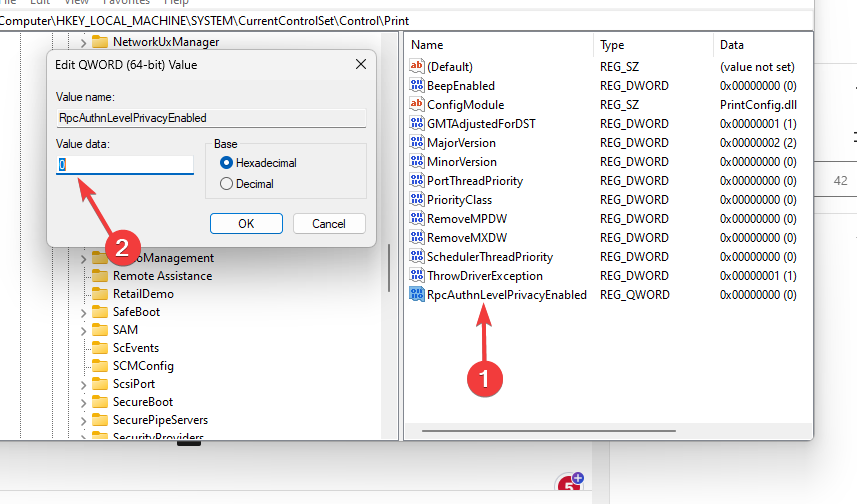
- Ako vaš pisač pokrene problem, konačno ponovno pokrenite program za ispis.
Ako mislite da su gornji koraci previše tehnički i trebate učinkovit način za podešavanje vašeg registra, možete upotrijebiti namjenski alat za popravak sustava.
2. Deinstalirajte KB5005565
- Pritisnite Windows + ja otvoriti postavke aplikacija
- Klik Ažuriranje i sigurnost.

- Odaberite Pregledajte povijest ažuriranja, zatim odaberite Deinstalirajte ažuriranja.
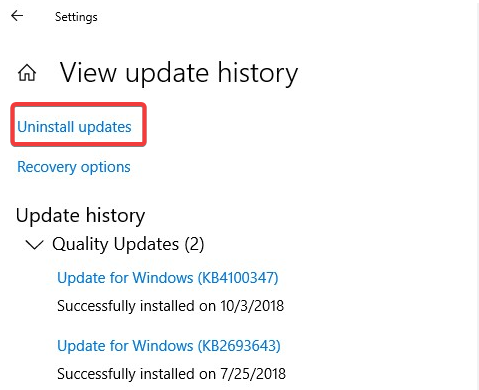
- Kliknite na Sigurnosno ažuriranje za Microsoft Windows (KB5005565) i odaberite Deinstaliraj.

Ako problem nije riješen, možete ukloniti KB5005627 i KB5005563 Windows ažuriranja slijedeći gore navedene korake.
3. Ažurirajte svoj OS
- Pritisnite Windows + ja za otvaranje sustava postavke.
- Kliknite na Ažuriranje i sigurnost.

- Izaberi Windows Update iz lijevog okna i odaberite Provjerite ima li ažuriranja.
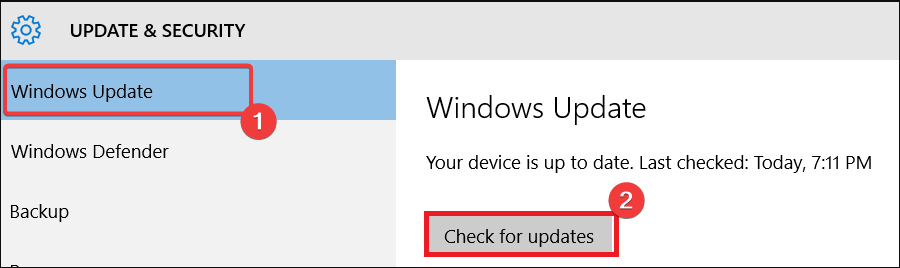
Ažuriranja sustava Windows često dolaze s popravcima i sigurnosnim zakrpama. Ako neko vrijeme niste ažurirali svoje računalo, pokrenite ažuriranje, ali ako se problem pojavi neposredno nakon ažuriranja, deinstalirajte ažuriranje prema koracima prikazanim u Rješenju 2.
- 0x00000b11: Kako popraviti ovu pogrešku na Windowsima 10 i 11
- Kako popraviti pogrešku sinkronizacije radne mape 0x8007017c
- Popravak: Operacija nije uspjela s pogreškom 0x00004005
- Sigurnosno kopiranje sustava Windows nije uspjelo s kodom pogreške 0x8078011e [Popravak]
4. Pokrenite skeniranje hardverske datoteke
- Pritisnite Windows + R, tip cmd, i pogodio Ctrl + Shift + Unesi.

- Upišite skriptu ispod i pritisnite Enter.
sfc /scannow - Pričekajte da se skeniranje pokrene i ponovno pokrenite računalo.
Skeniranja poput SFC-a važni su popravci, osobito ako a oštećena sistemska datoteka pokreće pogrešku.
To je onoliko koliko ćemo obraditi u ovom vodiču. Greška 0x00001B nije ozbiljan računalni problem; trebali biste to učinkovito riješiti bilo kojim od rješenja koja smo istaknuli.
Iskoristite odjeljak za komentare u nastavku da nam kažete što vam je uspjelo.
Još uvijek imate problema?
SPONZORIRANO
Ako gornji prijedlozi nisu riješili vaš problem, vaše računalo bi moglo imati ozbiljnijih problema sa sustavom Windows. Predlažemo da odaberete sveobuhvatno rješenje poput Fortect za učinkovito rješavanje problema. Nakon instalacije samo kliknite Pogledaj&popravi tipku, a zatim pritisnite Započni popravak.


